찾기 명령 사용
Windows 명령 줄에 존재하는 훌륭한 유틸리티는 찾기 명령입니다. 여러 파일에 존재할 수있는 문자열을 찾으려면 Find가 좋은 친구가 될 수 있습니다. 그것 없이는 파일을 Word로 가져 와서 검색 기능을 사용하여 작업을 수행 할 수 있습니다. 명령 줄에서 찾기를 사용하면 특히 많은 파일에서 작업하려는 경우 훨씬 더 빠릅니다.
찾기 명령은 작동 방식을 보강하기 위해 여러 스위치를 허용합니다. 스위치의 전체 목록을 보려면 명령 프롬프트에 다음을 입력하십시오.
C:\> FIND /?
찾기 명령의 가장 간단한 형식은
FIND "string to find" files
Barry1.tmp와 Barry2.tmp라는 두 파일이 있다고 가정 해 보겠습니다. 여기에는 임의의 텍스트가 포함되어 있으며 “문서”라는 단어가 포함 된 두 파일의 모든 줄을 찾고 싶습니다. 내 찾기 명령은 다음과 같습니다.
C:\> FIND "document" Barry?.tmp
그러면 다음과 같은 출력이 생성됩니다. (그림 1 참조)
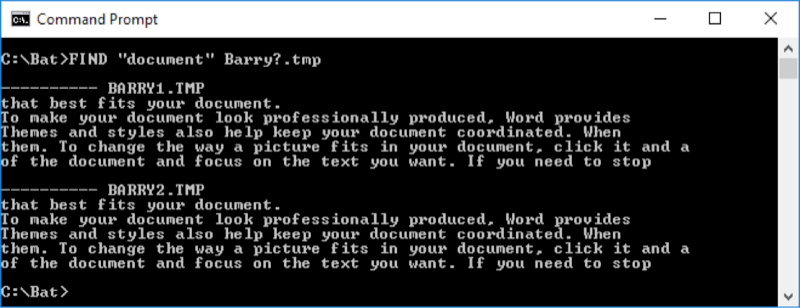
그림 1. 간단한 FIND 명령.
기본적으로 Find는 대소 문자를 구분하므로 대신 “DOCUMENT”(모두 대문자)를 찾으려고하면 비어있게됩니다. (그림 2 참조)
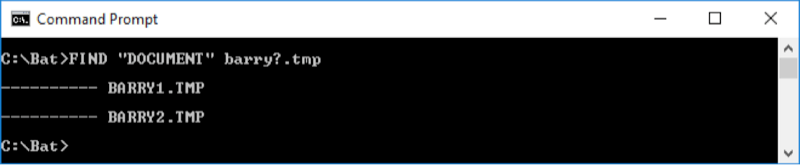
그림 2. 기본적으로 FIND는 대소 문자를 구분합니다.
Find 대소 문자를 구분하지 않으려면 검색 문자열의 대소 문자에 관계없이 찾을 수 있도록 “/ I”스위치를 지정합니다. (그림 3 참조)
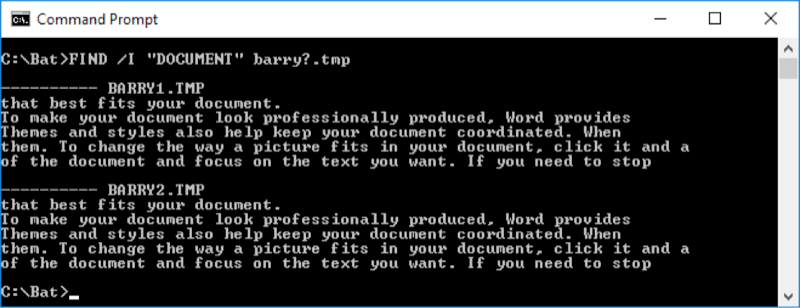
그림 3. “/ I”를 사용하여 FIND가 대소 문자를 무시하도록합니다.
발견 된 각 문자열이 발생하는 줄 번호를 알고 싶다면 다음과 같이 “/ N”스위치를 사용하십시오. (그림 4 참조)
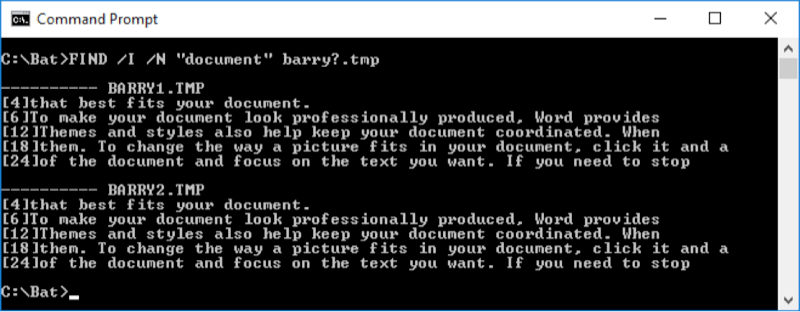
그림 4. “/ N”을 사용하여 줄 번호 표시.
마지막으로, 행 자체를 보지 않고 검색된 문자열이 포함 된 행 수를 알고 싶다면 “/ C”스위치를 사용할 수 있습니다. 여기에는 각 파일 다음에 검색 문자열이 포함 된 행 수가 나열됩니다. (그림 5 참조)

그림 5. “/ C”를 사용하여 줄 수 표시.
여기에서 각 파일에 “document”문자열이있는 5 줄이 포함되어 있습니다.
그들 안에.
이 팁 (13501)은 Windows 7, 8 및 10에 적용됩니다.